Διαφήμιση
 Μερικές φορές ο κόσμος των Η / Υ είναι ένας τέτοιος καθρέφτης για τον πραγματικό κόσμο. Υποθέτω ότι και στα δύο, το δοχείο απορριμμάτων (αυτός είναι ο κάδος ανακύκλωσης) είναι το πιο παραμελημένο στοιχείο της καθημερινής μας χρήσης. Είναι υπέροχο γιατί είναι εκεί. Μας λείπει μόνο όταν λείπει.
Μερικές φορές ο κόσμος των Η / Υ είναι ένας τέτοιος καθρέφτης για τον πραγματικό κόσμο. Υποθέτω ότι και στα δύο, το δοχείο απορριμμάτων (αυτός είναι ο κάδος ανακύκλωσης) είναι το πιο παραμελημένο στοιχείο της καθημερινής μας χρήσης. Είναι υπέροχο γιατί είναι εκεί. Μας λείπει μόνο όταν λείπει.
Η διαχείριση των αποβλήτων μπορεί να είναι μια διαρροή. Αλλά και στον πραγματικό κόσμο, είναι όπου συμβαίνει πολλή δράση. Σκεφτείτε την οικολογική συνείδηση και θα αποκτήσετε τη σημασία της ανακύκλωσης απορριμμάτων. Στον κόσμο των υπολογιστών, η διαχείριση του Κάδου Ανακύκλωσης είναι μια βασική εργασία βελτίωσης της απόδοσης του συστήματος.
Μπορούμε να μαντέψουμε τη σημασία από αυτό - Ο Κάδος Ανακύκλωσης είναι το μόνο εικονίδιο που εμφανίζεται από προεπιλογή στην επιφάνεια εργασίας των Windows XP.
Όλοι είχαμε κάποιες περιόδους λειτουργίας με προβλήματα ανακύκλωσης. Από την επιθυμία να αλλάξει το εικονίδιο του για να αναζητήσει έναν τρόπο επαναφοράς του προεπιλεγμένου εικονιδίου. Ή μάλλον η πιο συχνή - βούρτσισμα μέσα σε αυτό για να βρείτε το τυχαία διαγραμμένο αρχείο. Ξέρω ότι είχα το μερίδιό μου. Έτσι με την πάροδο των ετών, η αναζήτηση λύσεων και γρήγορων διορθώσεων οδήγησε σε μια ωραία συλλογή από τεχνάσματα και συμβουλές. Σταδιακά, έχω συνειδητοποιήσει ότι όπως και ο πραγματικός κόσμος τα σκουπίδια του συστήματός μας μπορούν να χρειάζονται σταθερή διαχείριση. Ευτυχώς, υπάρχουν πολλοί ελεύθεροι τρόποι προσαρμογής του Κάδου Ανακύκλωσης σύμφωνα με τις προτιμήσεις μας.
Προσοχή: Ορισμένες από τις τροποποιήσεις περιλαμβάνουν την επεξεργασία του μητρώου. Εάν δεν γνωρίζετε το δρόμο σας γύρω από το μητρώο παρακαλούμε παρακάμψτε τα βήματα. Πάντα να δημιουργείτε αντίγραφα ασφαλείας του μητρώου σας πριν από οποιαδήποτε αλλαγή.
Τώρα λοιπόν, ας κάνουμε κάποιες καταδύσεις με αυτούς τους 10 τρόπους για να ασχοληθείς με τον Κάδο Ανακύκλωσης.
Αλλάξτε το μέγεθος του κάδου ανακύκλωσης
Από προεπιλογή, το μέγεθος που αντιστοιχεί στον Κάδο Ανακύκλωσης είναι 10% του μεγέθους της μονάδας δίσκου. Εάν διαγράψετε οποιοδήποτε αρχείο που είναι μεγαλύτερο από αυτό, τα Windows θα σας ζητήσουν ένα μήνυμα. Έτσι μπορείτε να αυξήσετε το μέγεθος.
Από την άλλη πλευρά, μια μονάδα δίσκου 20 GB θα έχει μέγεθος 2 bin. Εάν θεωρείτε ότι αυτό είναι χάσιμο χώρου τότε μπορείτε να μειώσετε το μέγεθος.

- Κάντε δεξί κλικ στο εικονίδιο Κάδος Ανακύκλωσης και επιλέξτε Ιδιότητες.
- Χρησιμοποιώντας το Παγκόσμια, μπορείτε να ορίσετε ένα ομοιόμορφο μέγεθος για όλες τις μονάδες δίσκου επιλέγοντας Χρησιμοποιήστε μια ρύθμιση για όλους τους δίσκους. Ή ρυθμίστε ανεξάρτητα την κάθε μονάδα δίσκου επιλέγοντας Ρυθμίστε τις κινήσεις ανεξάρτητα.
- Μετακινήστε το ρυθμιστικό ανάλογα με το μέγεθος που θέλετε να ρυθμίσετε. Για όλους τους δίσκους, χρησιμοποιήστε το Παγκόσμια αυτί. Για ανεξάρτητα μεγέθη, χρησιμοποιήστε την καρτέλα για τους δίσκους. Κάντε κλικ στο Εντάξει και απορρίψτε όσα θέλετε.
Αλλάξτε το όνομα
Αν ο "Κάδος ανακύκλωσης" είναι πολύ μηχανικός για εσάς, είναι εύκολο να μετονομάσετε τον κάδο σε κάτι σαν αυτό Nuked! Δείτε πώς γίνεται με μια επεξεργασία μητρώου. (Είναι η ΕΓΓΡΑΦΗ - προσέξτε!)

- Κάντε κλικ Έναρξη - Εκτέλεση "" πληκτρολογήστε regedit για να ανοίξετε τον επεξεργαστή μητρώου.
- Τραβήξτε προς το ακόλουθο πλήκτρο - HKEY_CURRENT_USER \ Λογισμικό \ Microsoft \ Windows \ ShellNoRoam \ MUICache
- Στο δεξιό παράθυρο, κάντε διπλό κλικ σε αυτήν τη συμβολοσειρά τιμών - @ C: \ WINDOWS \ system32 \ SHELL32.dll, -8964
- Αλλαξε το Δεδομένα τιμής σε αυτό που θέλετε να ονομάσετε το δοχείο. Κάντε κλικ Εντάξει και κλείστε τον επεξεργαστή μητρώου.
- Ανανεώστε την επιφάνεια εργασίας για να δείτε την αλλαγή ονόματος.
Αλλάξτε το εικονίδιο του Κάδου Ανακύκλωσης
Το εικονίδιο του Κάδου Ανακύκλωσης μπορεί να αλλάξει εύκολα από το εικονίδιο Επιλογές επιφάνειας εργασίας applet.
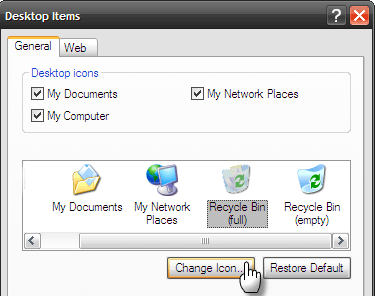
- Κάντε δεξί κλικ σε μια κενή περιοχή της επιφάνειας εργασίας. Επιλέγω Ιδιότητες.
- Σε Ιδιότητες οθόνης, επίλεξε το Επιφάνεια εργασίας αυτί.
- Κάνε κλικ στο Προσαρμογή επιφάνειας εργασίας κουμπί - το Στοιχεία επιφάνειας εργασίας το πλαίσιο ανοίγει στο Γενικός αυτί.
- Επιλέξτε το εικονίδιο του Κάδου Ανακύκλωσης - κάντε κλικ στο Αλλαγή εικονιδίου. Η επιλογή των εικονιδίων από προεπιλογή παρέχεται από το αρχείο Shell32.dll. Μπορείτε να επιλέξετε ένα ή να κάνετε αναζήτηση στο αγαπημένο σας εικονίδιο για τον Κάδο Ανακύκλωσης. Κάντε κλικ στο Εντάξει για να το ορίσετε.
Απόκρυψη του κάδου ανακύκλωσης
Υπάρχουν πολλοί λόγοι για τους οποίους μπορεί να θέλετε να αποκρύψετε τον Κάδο Ανακύκλωσης από την επιφάνεια εργασίας (π.χ. εάν θέλετε να χρησιμοποιήσετε το Dock ή ένα θέμα που μοιάζει με Mac). Ο ελεύθερος τρόπος μη εγγραφής είναι να χρησιμοποιήσετε το Επεξεργαστής πολιτικής ομάδας.

- Κάντε κλικ Έναρξη - Εκτέλεση - τύπος GPEDIT.MSC και εισάγετε.
- Επεκτείνουν Διαμόρφωση χρήστη - Πρότυπα διαχείρισης και κάντε κλικ στο Επιφάνεια εργασίας.
- Στο δεξιό παράθυρο, κάντε διπλό κλικ στο Καταργήστε το εικονίδιο Κάδος ανακύκλωσης από την επιφάνεια εργασίας - Στο Ιδιότητες κάντε κλικ στο παράθυρο Ενεργοποιήθηκε.
- Τύπος Εντάξει για έξοδο. Για να το εμφανίσετε ξανά, απλά επιλέξτε Δεν έχει ρυθμιστεί.
Σημείωση: Ο επεξεργαστής πολιτικής ομάδας (Group Policy Editor) δεν είναι διαθέσιμος στην έκδοση των Windows XP Home.
Επαναφέρετε το εικονίδιο του Κάδου Ανακύκλωσης
Είναι εύκολο να αποκρύψετε το εικονίδιο του κάδου ανακύκλωσης. Αλλά τι γίνεται αν κάποιο σφάλμα συστήματος έχει διαγράψει το εικονίδιο για πάντα; Στη συνέχεια, πρέπει να κατευθυνθούμε στο μητρώο για την εργασία επισκευής.

- Κάντε κλικ Έναρξη - Εκτέλεση "" πληκτρολογήστε regedit για να ανοίξετε τον επεξεργαστή μητρώου.
- Τραβήξτε προς το ακόλουθο πλήκτρο - HKEY_LOCAL_MACHINE \ ΛΟΓΙΣΜΙΚΟ \ Microsoft \ Windows \ CurrentVersion \ Explorer \ Desktop \ ΌνομαSpace
- Δημιουργήστε ένα νέο κλειδί κάνοντας δεξί κλικ πάνω του - Νέο - κλειδί
- Καταχωρίστε την τιμή {645FF040-5081-101B-9F08-00AA002F954E}. Κάντε κλικ Εισαγω.
- Στο δεξιό παράθυρο, κάντε δεξί κλικ στην προεπιλεγμένη τιμή "| κλικ" Τροποποιώ. Εισαγάγετε οποιοδήποτε όνομα για τον κάδο ανακύκλωσης στο Δεδομένα τιμής πεδίου του πλαισίου διαλόγου "Επεξεργασία".
- Κάντε κλικ στο Εντάξει και να βγείτε από τον επεξεργαστή μητρώου. Ο κάδος ανακύκλωσης αποκαθίσταται.
Περάστε το πλαίσιο Επιβεβαίωση διαγραφής και το δοχείο ανακύκλωσης
Η διαγραφή ενός αρχείου κάνει a Επιβεβαίωση διαγραφής φακέλου αναδυόμενο πλαίσιο. Παρόλα αυτά, η αλλαγή αυτής της ενέργειας ασφαλείας δεν συνιστάται "είναι εύκολο να γίνει κάτι τέτοιο.
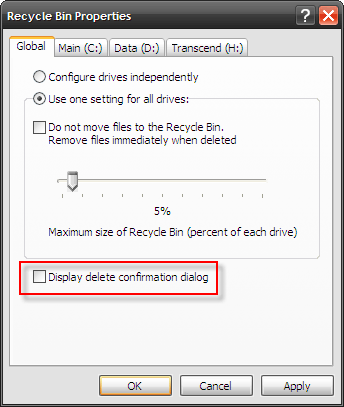
- Κάντε δεξί κλικ στο εικονίδιο του Κάδου Ανακύκλωσης στην επιφάνεια εργασίας. Κάντε κλικ στο Ιδιότητες.
- Αποεπιλέξτε το Εμφάνιση διαλόγου διαλόγου επιβεβαίωσης διαγραφής. Κάντε κλικ στο Ισχύουν και Εντάξει.
- Επίσης, αν δεν θέλετε να παρακάμψετε πλήρως τον Κάδο Ανακύκλωσης, στο ίδιο παράθυρο, επιλέξτε το Μην μετακινείτε αρχεία στον Κάδο ανακύκλωσης. Κατάργηση αρχείων αμέσως όταν διαγραφεί πλαίσιο ελέγχου. Εναλλακτικά, μπορείτε να κρατήσετε το Shift όταν κάνετε μια διαγραφή.
Αδειάστε τον κάδο ανακύκλωσης κάνοντας δεξί κλικ στο μενού περιβάλλοντος
Υπάρχουν πολλές ενημερώσεις κώδικα μητρώου που είναι διαθέσιμες ως αρχεία .reg με δυνατότητα λήψης. Αλλά για να κατανοήσουν τις καταχωρήσεις που αλλάζουν, νομίζω ότι είναι καλύτερο να πάμε με τη χειροκίνητη επιλογή.

- Κάντε κλικ στο Έναρξη - Εκτέλεση "" πληκτρολογήστε regedit. Κτύπημα Εντάξει.
- Τραβήξτε προς τα κάτω HKEY_CLASSES_ROOT \ Directory \ Ιστορικό \ shellex \ ContextMenuHandlers
- Κάντε δεξί κλικ και δημιουργήστε ένα νέο κλειδί - Κάδος ανακύκλωσης
- Επιλέξτε το νέο κλειδί και κάντε δεξί κλικ στην προεπιλεγμένη τιμή για να το τροποποιήσετε στο δεξιό τμήμα του παραθύρου.
- Καταχωρίστε την τιμή {645FF040-5081-101B-9F08-00AA002F954E}.
- Κάντε κλικ στο κουμπί OK και κλείστε τον Επεξεργαστή μητρώου για να εμφανιστεί ένα Αδειος κάδος ανακύκλωσης εντολή στο μενού περιβάλλοντος.

Μετακινήστε το δοχείο ανακύκλωσης στο δίσκο συστήματος
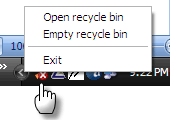
Αν θέλετε να ανακτήσετε ένα πραγματικό ακίνητο οθόνης αξίας ενός εικονιδίου και επίσης να μην θέλετε να αφαιρέσετε πλήρως τον Κάδο Ανακύκλωσης, τότε ένα μικρό εργαλείο που ονομάζεται MiniBin θα μπορούσε να είναι η λύση. Όπως λέει ο ιστότοπος προγραμματιστών, αυτό το μικρό 43KB λήψη μπορεί να έρθει χρήσιμο εάν θέλετε να κρύψετε τον κάδο ανακύκλωσης από την επιφάνεια εργασίας. Το λογισμικό δεν χρειάζεται εγκατάσταση. Για να το ξεκινήσετε με τα Windows, μπορείτε να το συμπεριλάβετε στο φάκελο εκκίνησης.
Αλλαγή του τρόπου που ακούγεται ο κάδος ανακύκλωσης
Αν θέλετε να έχετε το δικό σας ηχητικό παιχνίδι όταν αδειάζει ο κάδος ανακύκλωσης,
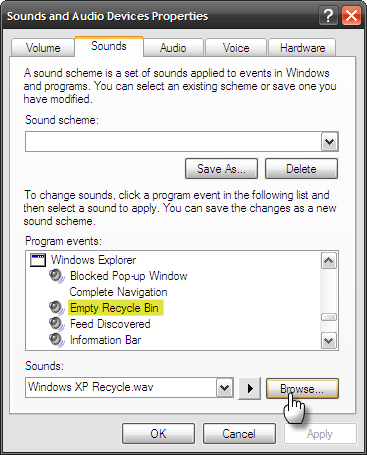
- Παω σε Πίνακας ελέγχου - Ήχοι και συσκευές ήχου.
- Κάνε κλικ στο Ήχοι αυτί. Υπό Προγράμματα συμβάντων πηγαίνετε κάτω Εξερεύνηση των Windows - Άδειασμα κάδου ανακύκλωσης.
- Επιλέξτε οποιοδήποτε άλλο ήχο από τις προεπιλογές κάτω από το Ήχοι αναπτυσσόμενο μενού ή περιηγηθείτε στη θέση του δικού σας αρχείου wav. Δοκιμάστε το με ένα κλικ του μικρού μαύρου βέλους.
Φέρτε τον Κάδο ανακύκλωσης όταν είναι κρυμμένος
Αυτό το δροσερό τέχνασμα λειτουργεί μόνο εάν ο κάδος ανακύκλωσης παραμένει στην προεπιλεγμένη κάτω δεξιά θέση στην επιφάνεια εργασίας. Μπορείτε να φέρετε τον κάδο ανακύκλωσης στην εστία αν είναι κρυμμένος από πολλά ανοιχτά παράθυρα. Απλά σύρετε τα αρχεία που θέλετε να διαγράψετε σε μια κενή περιοχή της γραμμής εργασιών. Όλα τα ανοιχτά παράθυρα ελαχιστοποιούνται αυτόματα και μπορείτε απλά να αφήσετε τα αρχεία στον κάδο.
Αν παρατηρήσετε, η διαγραφή ενός αρχείου είναι ίσως η πιο μακρόχρονη διαδικασία των Windows. Από την επιλογή ενός αρχείου για τη διαγραφή του, κάντε κλικ στην επιβεβαίωση, αδειάστε τον κάδο ανακύκλωσης και επιβεβαιώστε ξανά τη δράση. Ακόμα και τότε το αρχείο μπορεί να ανακτηθεί χρησιμοποιώντας εργαλεία ανάκτησης καθώς τα Windows δεν γράφουν αμέσως πάνω του. Έτσι λοιπόν με λίγα λόγια, τα Windows μας δίνουν πολύ χρόνο να ξεπεράσουμε την απόφασή μας να διαγράψουμε ένα αρχείο.
Ο κάδος ανακύκλωσης ονομάζεται δίχτυ ασφαλείας. Γι 'αυτό αξίζει την προσοχή μας και όλες τις συμβουλές και κόλπα που μπορούμε να συγκεντρώσουμε. Γνωρίζετε κάτι άλλο;
Image Credit: Λονδίνο Permaculture
Ο Saikat Basu είναι αναπληρωτής συντάκτης για το Internet, τα Windows και την παραγωγικότητα. Μετά την απομάκρυνση του βάρους ενός MBA και μιας δεκαετίας καριέρας μάρκετινγκ, είναι πλέον παθιασμένος με το να βοηθά τους άλλους να βελτιώσουν τις ικανότητές τους για την αφήγηση. Εξετάζει το αγνοούμενο κόμμα της Οξφόρδης και μισεί κακά στιγμιότυπα οθόνης. Αλλά οι ιδέες για την Φωτογραφία, το Photoshop και την Παραγωγικότητα μαθαίνουν την ψυχή του.